Berealアプリが正常に動作しないのを修正する9つの方法

BeRealアプリの一般的な問題によってソーシャルエクスペリエンスが中断されないように、ここではBeRealアプリが正常に動作しない問題を修正する9つの方法を紹介します。

リモートデスクトップセッションは常に暗号化を使用して確立されます。つまり、サードパーティの侵入者は何が起こっているのかを知ることができません。ただし、セキュリティプロトコルが時間の経過とともに向上するにつれて、悪意のある人々のスキルも向上します。したがって、安全なリモートセッションを確保するには、SSL / TLSプロトコルおよびその他の手段を使用する必要があります。この記事では、クライアントとサーバー間のリモートデスクトップアクセスを保護する方法について説明します。
効果的なリモートデスクトップアクセスでネットワークを保護する方法
目次目
ネットワークとリモートアクセス接続を保護する方法はたくさんありますが、最も重要な方法をリストしました。
1.非常に強力なパスワード
最初のステップは、文字、数字、特殊文字がすべて混ざり合った強力なパスワードを使用することです。文字が意味をなさないことを確認してください。そうしないと、推測しやすくなります。
2.2要素認証を使用します
非常に人気のある最も重要な機能の1つは、2要素認証です。この機能は、新しいデバイスにサインインするときにGoogleでも使用され、スマートフォンを持っていれば問題なく機能します。
3.ソフトウェアを更新します
先に述べたように、セキュリティの分野だけでなく、そのセキュリティを破りたい人々にも絶えず改善が見られます。したがって、アプリとオペレーティングシステムを常に最新の状態に保つことが重要です。マイクロソフトを含むすべてのソフトウェア開発者は、システムとアプリを最新の状態に保ち、安全に保つために、短期間で更新をリリースします。ハッカーが古いバージョンのリモートに侵入するのは簡単です。
4.Microsoftリモートデスクトップのデフォルトソリューションを使用する
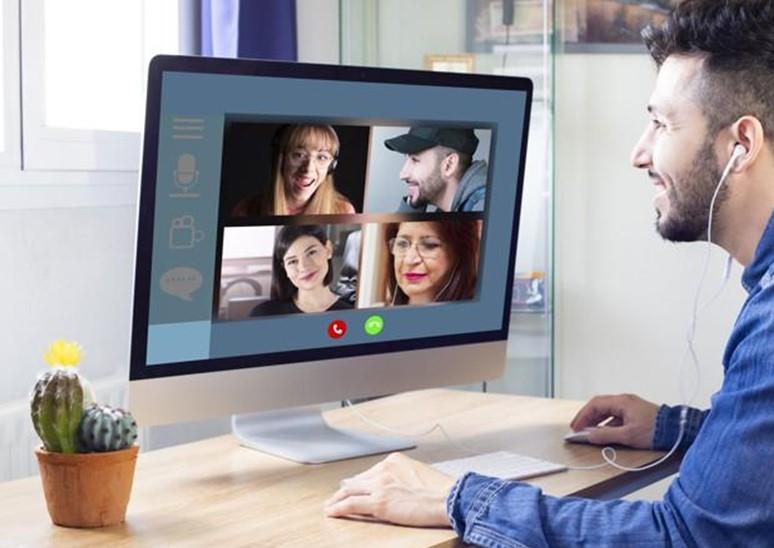
Microsoftは、Windowsユーザーに、Mac、iOS、Androidなどの他のプラットフォーム上のデバイスを使用してWindowsコンピューターで接続を確立するのに役立つリモートデスクトップアプリを提供しています。このアプリケーションは、Microsoftによって開発されており、リスクがないため、安全で安全に使用できます。サードパーティの開発者による他のリモートアクセスソリューションもありますが、それらがプライバシーをどのように処理するかについてはあまり確信が持てません。
5.ファイアウォールを使用してアクセスを制限する
ファイアウォールはコンピュータを保護し、外部エンティティがコンピュータに侵入するのを防ぎます。ファイアウォールには、ハードウェアとソフトウェアの2種類があります。Windowsは強力なソフトウェアファイアウォールを提供しますが、手に入れることができればハードウェアファイアウォールを使用することもできます。ファイアウォールでのリモートデスクトップアクセスに例外を作成するか、新しいルールを設定することを忘れないでください。
6.ネットワークレベル認証をオンにします
Microsoftは、デフォルトでWindows 10 OSにネットワークレベル認証(NLA)を導入しています。この追加レベルのセキュリティは、そのままにして、改ざんされないようにするのが最善です。グループポリシーエディターでいつでも次のパスに移動して、ネットワークレベル認証の設定を確認できます。
Computer\Policies\Windows Components\Remote Desktop Services\Remote Desktop Session Host\Security.
7.ユーザーに制限を設定する
すべてのコンピューターには、リモートデスクトップを含む、デフォルトですべての権限とアクセス許可を持つ管理者アカウントがあります。コンピューターで複数の管理者アカウントを維持することもできます。特定のアクセス許可または特権が必要なアカウントにのみアクセスを許可することが重要です。他の管理者アカウントのいずれかがリモートアクセス許可を必要としない場合は、それを取り消すことができます。対処できる設定は次のとおりです。
ステップ1:[スタート]、[プログラム]、[管理ツール]、[ローカルセキュリティポリシー]の順にクリックします。
手順2:[ローカルポリシー]で確認し、[ユーザー権利の割り当て]を見つけます。ここで、[リモートデスクトップサービスを介したログオンを許可する]をオンにして、ダブルクリックします。
ステップ3:最後に管理者グループを削除し、必要に応じてコントロールパネルを使用してユーザーを1人ずつ手動で追加します。
Win + Rを押して[実行]ボックスを開き、gpedit.mscと入力してからEnterキーを押します。
8.アカウントロックアウトポリシーを設定する
アカウントロックポリシーは、間違ったパスワードが5回以上使用された場合にアカウントが一時的にロックされることを保証する、世界中の銀行によるシステムです。このポリシーは、リモートセッションの実行中にも実装でき、システムに侵入しようとする人は3回以内に正しいパスワードを入力する必要があります。そうしないと、システム管理者が再度開くためにのみアカウントがロックされます。アカウントロックアウトポリシーを設定するには:
手順1:[スタート]、[管理ツール]、[ローカルセキュリティポリシー]の順に押します。
ステップ2:アカウントロックアウトポリシーを見つけて、必要に応じて設定を変更します。
ボーナス:Cloud Tuneup Pro
画像クレジット:Cloud TuneUp Pro
Cloud TuneUp Proを使用すると、ネットワーク管理者、ITプロフェッショナル、さらには一般ユーザーでも、リモートセッションを行わなくても、ネットワーク上で利用可能なシステムを維持できます。これは、管理者にPCをリモートで最適化し、マルウェアをスキャンする権利を付与する広範なダッシュボード機能を使用して実行されます。ITプロフェッショナルがPCをリモートでクリーニングおよび保守できるようにする、特定の自動化された機能が組み込まれています。ここにいくつかの機能があります:
長所:
短所:
公式サイトにアクセスするには、ここをクリックしてください
よくある質問 -
a)リモートデスクトップはネットワークを使用してセーフモードで動作しますか?
はい。コンピュータがセーフモードでネットワークがオンになっていて、インターネット接続が安定している場合は、リモート接続を確立できます。多くのオンライン技術者は、クライアントコンピュータのリモートセッションを行い、高度なトラブルシューティングのためにセーフモードで再起動します。
b)誰かが私の許可なしに私のコンピューターにリモートアクセスできますか?
残念ながら、はい。何らかの内部ヘルプがあれば、悪意のある人がコンピュータをハッキングする方法があります。これは、フィッシングメールを介して、またはセキュリティで保護されていないWebサイトにアクセスしているときに、マルウェアまたはスパイウェアがコンピュータに挿入されたことを意味します。
c)電源がオフになっているコンピューターにリモートアクセスできますか?
コンピューターの電源がオフになっているが、電気が通過する電源ソケットに接続されている場合は、Wake On LAN機能を使用して、同じネットワーク上の別のコンピューターからコンピューターの電源をオンにすることができます。ただし、すべてのマザーボードがこの機能をサポートしているわけではありません。
効果的なリモートデスクトップアクセスでネットワークを保護する方法に関する最後の言葉
多くの人にとってリモートセッションを利用することが必要になり、この時代には避けられません。しかし、十分な注意を払い、上記のセキュリティ対策に従うと、安全で安心できるはずです。
Facebook、 Twitter、 LinkedIn、YouTubeなどの ソーシャルメディアでフォローしてください 。ご質問やご提案がございましたら、下のコメントセクションでお知らせください。解決策をお返ししたいと思います。テクノロジーに関連する一般的な問題への回答とともに、ヒントやコツを定期的に投稿しています。
BeRealアプリの一般的な問題によってソーシャルエクスペリエンスが中断されないように、ここではBeRealアプリが正常に動作しない問題を修正する9つの方法を紹介します。
PowerShell から実行可能ファイルを簡単に実行し、システムをマスター制御する方法についてのステップバイステップガイドをご覧ください。
地球上で最もトレンドのリモート会議プラットフォームの一つであるZoomの注釈機能の使い方を詳しく解説します。ズームでユーザビリティを向上させましょう!
デスクトップまたはモバイルの Outlook 電子メールに絵文字を挿入して、より個人的なメールにし、感情を表現したいと思いませんか?これらの方法を確認してください。
NetflixエラーコードF7701-1003の解決策を見つけ、自宅でのストリーミング体験を向上させる手助けをします。
Microsoft Teamsがファイルを削除しない場合は、まず待ってからブラウザーのキャッシュとCookieをクリアし、以前のバージョンを復元する方法を解説します。
特定のWebサイトがMacに読み込まれていませんか?SafariやGoogle Chromeでのトラブルシューティング方法を詳しく解説します。
未使用のSpotifyプレイリストを消去する方法や、新しいプレイリストの公開手順について詳しく説明しています。
「Outlookはサーバーに接続できません」というエラーでお困りですか?この記事では、Windows10で「Outlookがサーバーに接続できない問題」を解決するための9つの便利なソリューションを提供します。
LinkedInで誰かを知らないうちにブロックするのは簡単です。ブログを読んで、匿名になり、LinkedInの誰かをブロックする方法を見つけてください。








